ARM 编程模拟器
ARM 编程模拟器网站地址:
https://cpulator.01xz.net/?sys=arm-de1soc
硬件交互
在这个模拟器的右边有各种不同的硬件设备,这里演示两个硬件设备
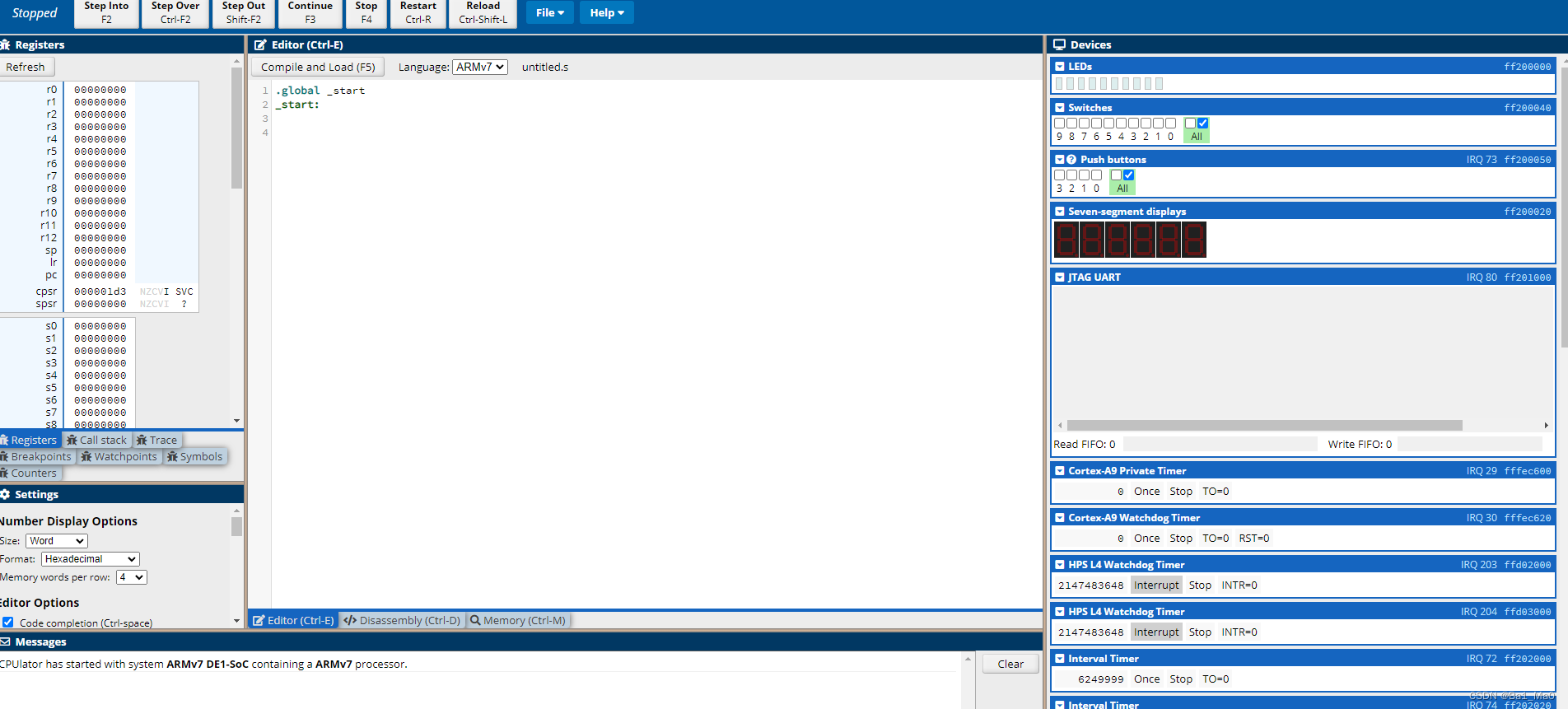
switches是输入硬件,LED是输出硬件,我们可以写一个小程序让他执行
首先我们需要声明一个变量来存储switches的位置以及LED的位置,上面标注了硬件的位置
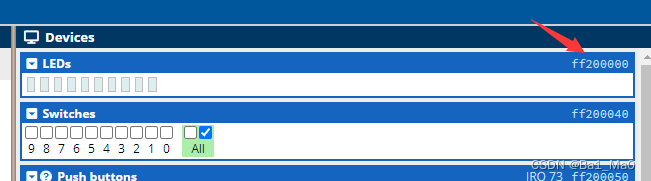
首先我们先调用switches
.equ switch, 0xff200040
.global _start
_start:
ldr r0,=switch
但我们这样直接存储位置的话,只是一个普通的变量,并没有什么用
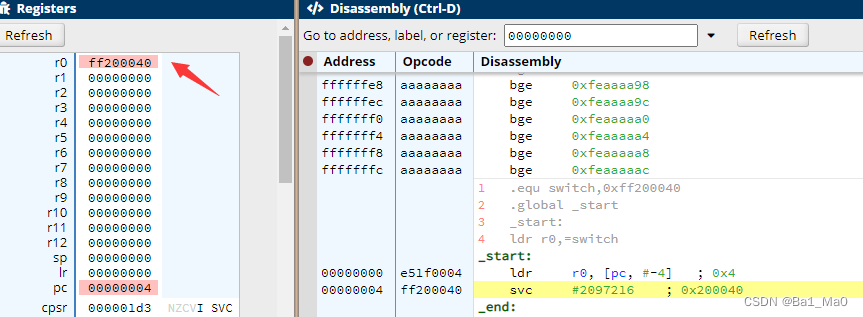
如果我们想用这个寄存器,我们可以打开switches上的开关,这里的意思是2的一次方,二次方……
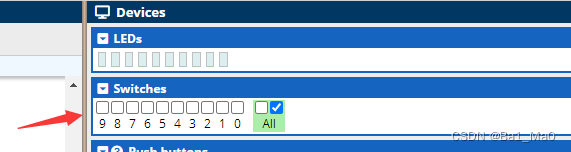
如果我们选择了1这个开关,计算的时候就会有变化
.equ switch, 0xfff200040
.global _start
_start:
ldr r0,=switch
ldr r1,[r0]

可以看到,r1寄存器里的值是2,因为2的一次方是2,我们选择其他选项试试
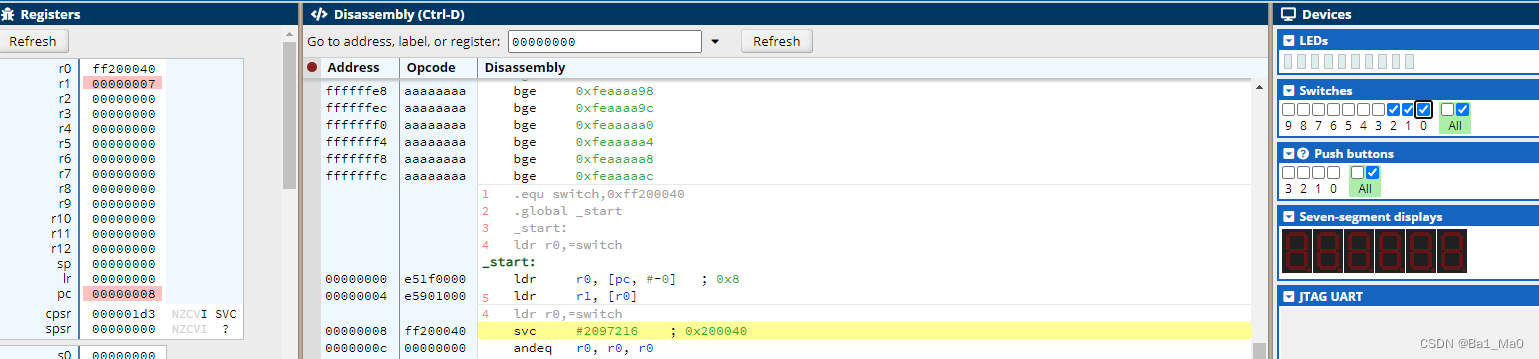
可以看到r1寄存器里的值为7,因为2的零次方+2的一次方+2的二次方
这是从硬件获取输入的一个简单的演示
硬件第一排的LED最右边的代表二进制的第一个数值,然后是第二个数值,……以此类推
.equ switch,0xff200040
.equ led,0xff200000
.global _start
_start:
ldr r0,=switch
ldr r1,[r0]
ldr r0,=led //覆盖r0之前的地址,变成led的地址
str r1,[r0] //str:字数据存储指令,因为LED是输出硬件,我们需要把值存入后才能输出
执行程序,可以看到LED的灯亮起,红的是1,不亮的则为0,因为r1寄存器里的值十进制为7,二进制就为0111
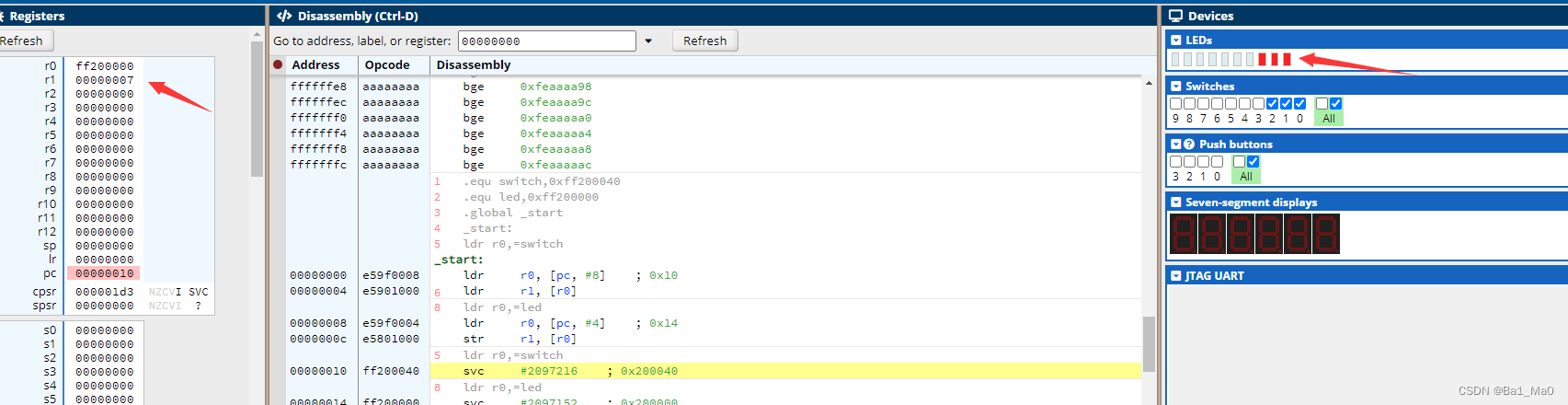
为 ARM 设置 Qemu
现在我们要在linux搭建运行arm的环境
首先下载这个文件,这可以模拟操作系统环境,还有其他版本的环境,目前这个版本和qemu工具运行是最稳定的:
https://downloads.raspberrypi.org/raspbian/images/raspbian-2017-04-10/

然后需要一个内核:
https://github.com/dhruvvyas90/qemu-rpi-kernel/blob/master/kernel-qemu-4.4.34-jessie
下载好后放到同一个文件夹下
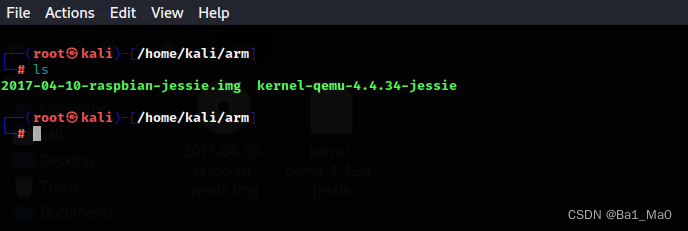
然后安装qemu
apt-get install qemu-system
安装完成后执行这一条命令来创建环境
qemu-system-arm -kernel kernel-qemu-4.4.34-jessie -cpu arm1176 -m 256 -M versatilepb -serial stdio -append "root=/dev/sda2 rootfstype=ext4 rw" -hda 2017-04-10-raspbian-jessie.img -nic user,hostfwd=tcp::5022-:22 -no-reboot
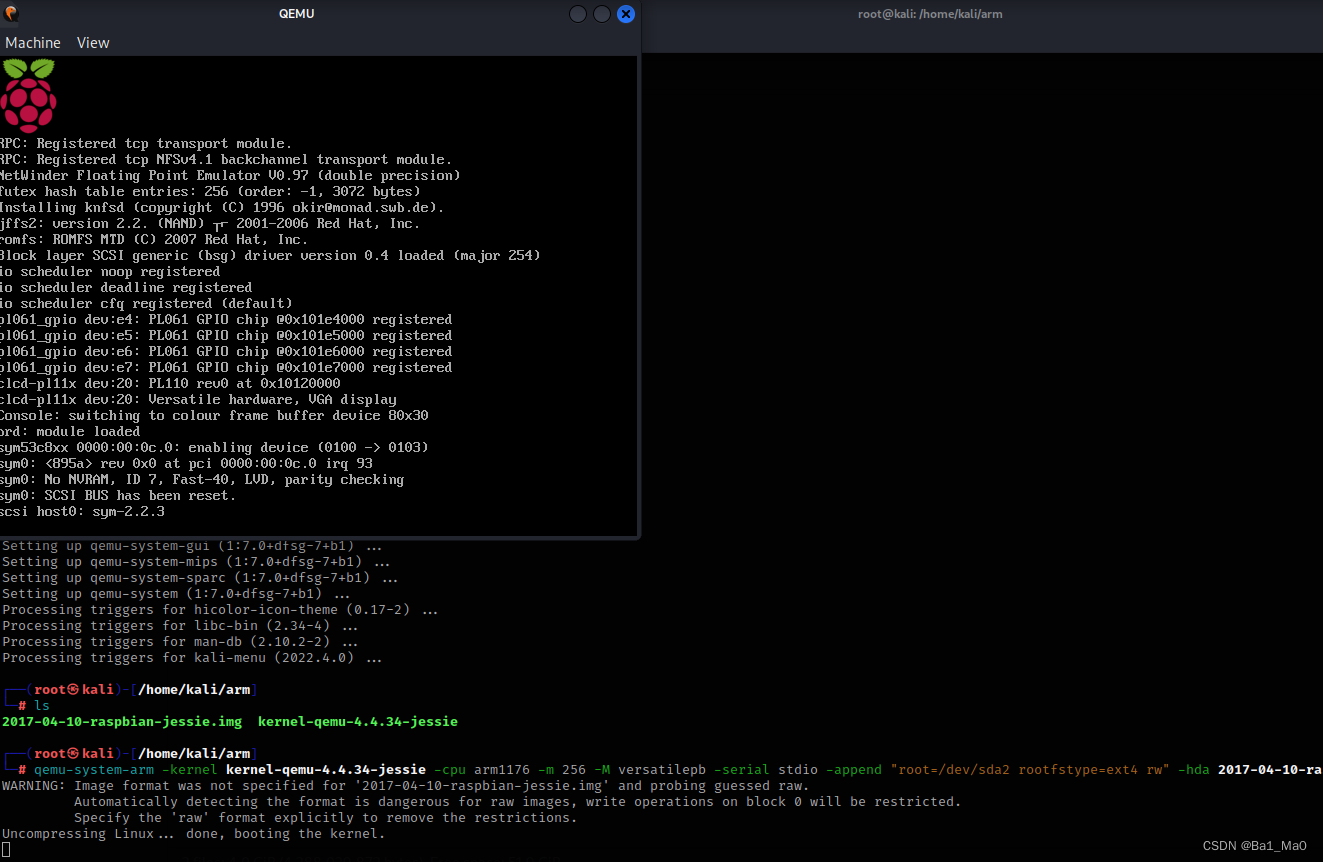
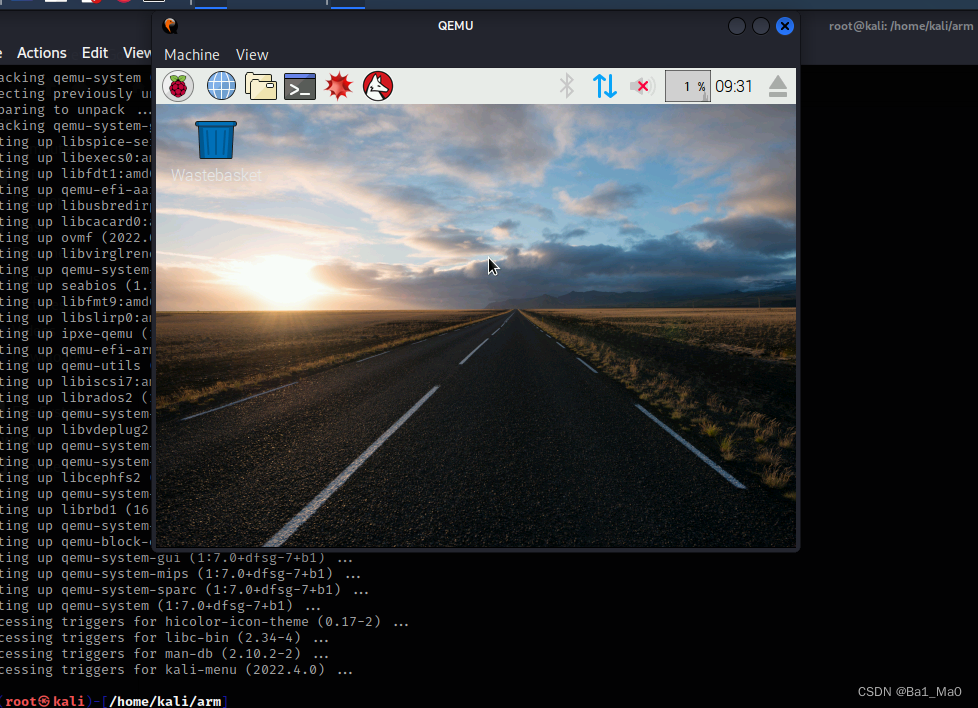
现在树莓派虚拟环境就安装好了,打开树莓派里的终端,输入命令打开ssh
sudo service ssh start

然后在本地终端里连接ssh
ssh pi@127.0.0.1 -p 5022
输入yes,密码为raspberry
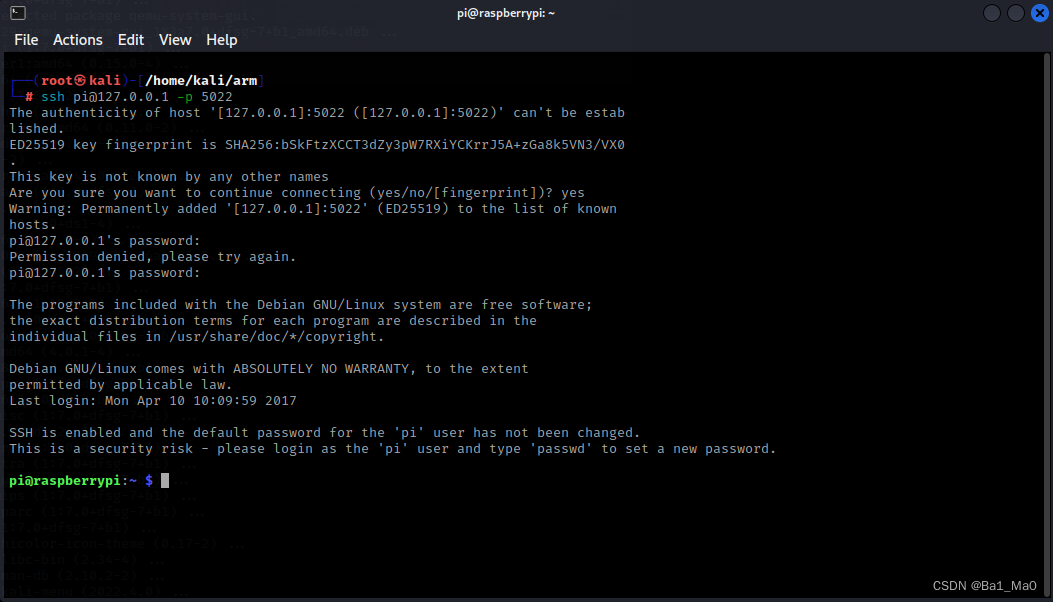
总结
这是我学习的笔记,有什么错误和不懂的地方欢迎来私信我,或者加我qq
本文含有隐藏内容,请 开通VIP 后查看